Объектная привязка координат
Пример 5.1. Привязка к конечным точкам примитивов.
Постройте отрезки, нарисованные пунктирной линией, задавая их точки с объектной привязкой к конечным точкам объектов (рис. 5.2).
Запустите команду LINE, вызвав ее из падающего меню Draw › Line или щелкнув мышью по пиктограмме Line на панели инструментов Draw.
Ответьте на запросы:
- _LINE
- Specify first point: ENDPOINT – указать точку 1
- Specify next point or [Undo]: ENDPOINT – указать точку2
- Specify next point or [Undo]: – для завершения команды нажать клавишу Enter
- _LINE
- Specify first point: ENDPOINT – указать точку3
- Specify next point or [Undo]: ENDPOINT – указать точку 4
- Spqcify next point or [Undo]: – для завершения команды нажать клавишу Enter
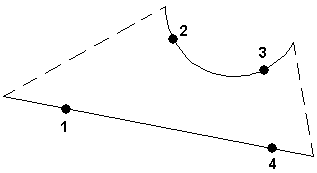
Рис. 5.2. Построение с привязкой к конечным точкам
Средняя точка
 Snap to Midpoint – привязка к средним точкам объектов (отрезков, дуг и т.п.).
Snap to Midpoint – привязка к средним точкам объектов (отрезков, дуг и т.п.).
Привязка для бесконечных прямых и лучей производится к первой из определяющих их точек. Для сплайнов и эллипсов в режиме Midpoint осуществляется привязка к точке объекта, расположенной на равных расстояниях от начальной и конечной точек. В случае пространственного моделирования, если отрезок или дуга имеет ненулевую высоту, можно осуществлять привязку к серединам верхней и нижней границ объекта. Режим Midpoint позволяет также производить привязку к границам трехмерных тел и областей.
Пример 5.2. Привязка к средним точкам примитивов.
Постройте отрезок, изображенный пунктирной линией, задавая его точки с объектной привязкой к средним точкам объектов (рис. 5.3). Запустите команду LINE, вызвав ее из падающего меню Draw › Line или щелкнув мышью по пиктограмме Line на панели инструментов Draw. Ответьте на запросы:
- _LINE
- Specify first point: MIDPOINT – указать точку 1
- Specify next point or [Undo]: MIDPOINT – указать точку2
- Specify next point or [ Undo ]: – для завершения команды нажать клавишу Enter
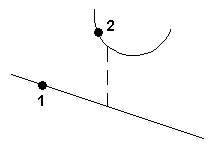
Рис. 5.3. Построение с привязкой к средним точкам
Пересечение
 Snap to Intersection – привязка к точкам пересечений объектов (отрезков, окружностей, дуг, сплайнов и т. п.).
Snap to Intersection – привязка к точкам пересечений объектов (отрезков, окружностей, дуг, сплайнов и т. п.).
В случае пространственного моделирования в режиме Intersection допускается привязка к угловым точкам объектов, имеющих ненулевую высоту выдавливания. Если два таких объекта с пересекающимися основаниями имеют одинаковое направление выдавливания, можно произвести привязку к пересечениям их верхней и нижней границ. Если высоты объектов различны, точка пересечения определяется объектом с меньшей высотой.
Привязка к пересечениям дуг и окружностей, входящих в блоки (в них группы объектов рассматриваются как единый объект), производится только в том случае, если масштабы вставки блока по осям равны. К пересечениям отрезков внутри блока сказанное не относится.
Можно осуществлять привязку к пересечениям границ областей и кривых, за исключением криволинейных границ трехмерных тел.
Режим Intersection позволяет выполнить привязку к точке воображаемого пересечения двух любых объектов. Если в прицел попадает только один из объектов, AutoCAD предлагает указать второй и производит привязку к точке, в которой эти объекты пересекались бы при их естественном удлинении.
Режим расширенного пересечения Extended Intersection включается автоматически при выборе режима объектной привязки Intersection.
